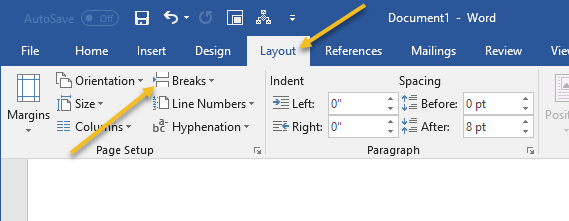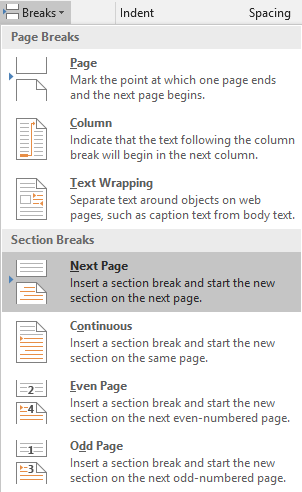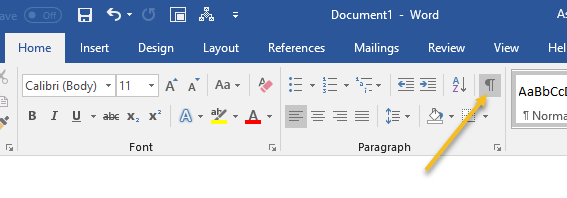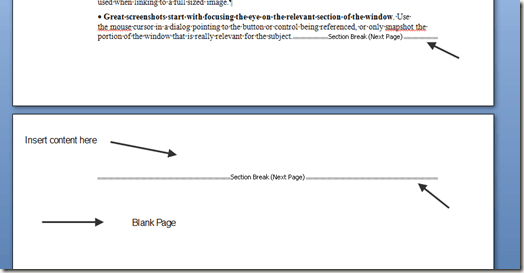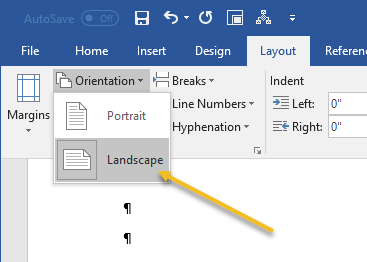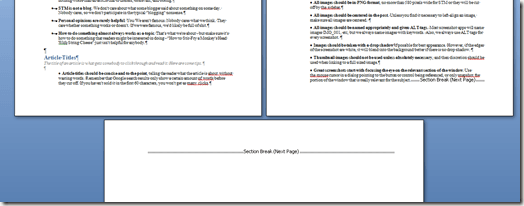Недавно я писал документ Word и столкнулся с интересной проблемой! У меня было около 20 страниц в документе Word, но мне нужно было, чтобы только одна из них была в альбомной ориентации!
Хотя я использую Word более 10 лет, я никогда раньше не сталкивался с такой ситуацией. Поигравшись около часа с разрывами страниц и разделов, я наконец понял, как это сделать без поиска в Google!
К сожалению, сделать альбомную ориентацию одной страницы в документе Word — совсем не интуитивная задача! А если вы вообще не знакомы с разрывами разделов, то никогда не сможете в этом разобраться.
В этой статье я расскажу, как максимально быстро создать одну страницу из множества альбомных страниц.
Сделать страницу альбомной
Шаг 1 . Откройте документ Word и перейдите в конец страницы прямо перед нужной страницей в альбомной ориентации. Например, если вы хотите, чтобы страница 22 была альбомной, перейдите к концу страницы 21.
Шаг 2 . Теперь нажмите Макет на ленте и выберите Разрывы .
Шаг 3 . В раскрывающемся меню Разрывы выберите Следующая страница в разделе Разрывы разделов . >.
Шаг 4 . Если знаки абзаца не отображаются, это будет выглядеть так, как будто была введена пустая строка. Чтобы увидеть разрыв раздела, нажмите вкладку Главная на ленте и нажмите кнопку Показать/скрыть знаки абзаца .
Шаг 5 . Теперь вы увидите разрыв раздела сразу после конечного абзаца этой страницы. Чтобы сделать одну страницу альбомной, вам нужно вставить еще один разрыв страницы раздела, чтобы получить одну полную страницу. Продолжайте и повторите шаг 3 еще раз.
На этом этапе у вас должна быть пустая страница посередине двух страниц контента.
Шаг 6 . Теперь все, что вам нужно сделать, это перейти к Макет страницы , нажать Ориентация и выбрать Альбомная ориентация . сильный>.
Теперь вы заметите, что только одна страница имеет альбомную ориентацию, как показано ниже.
Шаг 7 . Все, что вам нужно сделать сейчас, это скопировать содержимое нужной страницы в альбомной ориентации и вставить его между двумя разрывами разделов, которые мы создали ранее..
Только содержимое между разрывами разделов будет в альбомном режиме. Таким образом, в Word, если вы хотите применить стиль или настройку (например, нумерацию и т. д.) к одной странице и ни к каким другим страницам, вы можете использовать разрывы разделов, чтобы «сбросить» настройки страницы по умолчанию.
Если у вас возникли проблемы с созданием альбомной ориентации одной страницы, оставьте комментарий, и мы постараемся помочь! Наслаждайтесь!.